Les moyens simples de transférer la musique d'iPod Classic vers iTunes
Oct 22, 2025 • Déposé à: Gestion des Données du Téléphone •Des solutions éprouvées

"L'ancien ordinateur a rendu l'âme. J'en ai un tout neuf. Comment puis-je transférer tous les fichiers audio de mon iPod classic vers iTunes sur le nouvel ordinateur ?"
Vous avez un nouveau PC et vous voulez maintenant transférer de la musique d'iPod classic vers iTunes pour construire votre bibliothèque iTunes ? Avec toutes les chansons de votre iPod classic, si vous essayez de les synchroniser avec iTunes, iTunes supprimera tout ce qui se trouve sur votre iPod classic.
Transférer de la musique d'iDevice vers iTunes n'est pas une tâche facile pour les utilisateurs qui veulent sauvegarder leurs fichiers musicaux ou les transférer vers d'autres appareils pour écouter des chansons. iTunes permet aux utilisateurs de synchroniser des fichiers musicaux avec leur ordinateur en les synchronisant avec iTunes mais ils peuvent écouter dans iTunes lui-même. Si vous cherchez à transférer de la musique d'iPod classic vers iTunes en utilisant iTunes, ceci marche uniquement pour l'achat de musique. Pour ceux qui n'ont pas acheté de musique, il existe des logiciels pour transférer de la musique sur iTunes. aujourd'hui, nous allons introduire des moyens simples pour transférer de la musique de iPod classic vers iTunes.
Partie 1. Transférer de la musique d'iPod Classic vers iTunes automatiquement
Comme nous le savons tous, iTunes enregistre les fichiers dans la bibliothèque iTunes uniquement pour la sécurité de votre musique. Imaginez donc que si votre système tombe parfois en panne, vos fichiers sons seront également perdus. Vous ne pouvez pas les récupérer. Pour résoudre ce problème, dr.fone - Gestionnaire de téléphone (iOS) est disponible pour vous transférer des fichiers audios de iPod Shuffle, iPod Nano, iPod Classic et iPod Touch vers iTunes directement. dr.fone - Gestionnaire de téléphone (iOS) permet de transférer tout fichier depuis votre iPod, iPad, iPhone vers iTunes ou PC pour prendre une copie. Il est capable de sauvegarder votre musique, vos vidéos, vos podcasts pour gérer la musique librement et sans aucun problème. Vous pouvez l'obtenir pour Windows ou Mac OS et transférer votre musique sur n'importe quel iDevice ou ordinateur sans aucun problème.

dr.fone - Gestionnaire de téléphone (iOS)
Transférer des MP3 de l'iPhone/iPad/iPod au PC sans iTunes
- Transférez, gérez, exportez/importez vos musiques, photos, vidéos, contacts, SMS, applications, etc.
- Sauvegardez votre musique, vos photos, vos vidéos, vos contacts, vos SMS, vos applications, etc. sur votre ordinateur et restaurez-les facilement.
- Transférer de la musique, des photos, des vidéos, des contacts, des messages, etc. d'un smartphone à un autre.
- Transférez des fichiers multimédias entre les périphériques iOS et iTunes.
- Compatible avec tous les modèles iPhone, iPad et iPod touch avec toutes les versions iOS.
Tutoriel vidéo : Comment transférer de la musique d'iPod Classic vers iTunes
Etape 1 Télécharger dr.fone - Gestionnaire de téléphonet (iOS). Installez-le et exécutez-le sur votre ordinateur. Sélectionnez ensuite "Transférer". Vous verrez un interface utilisateur comme celui-ci puis connectez votre iPod à votre ordinateur en utilisant le câble USB de votre iPod.

Étape 2 Après avoir connecté votre iPod Classic, vous verrez l'interface comme ci-dessous. Vous pouvez simplement cliquer sur "Rebuild iTunes Library" pour transférer la musique de votre iPod vers iTunes en un seul clic.

Etape 3 Si vous souhaitez sélectionner et prévisualiser les fichiers musicaux, cliquez sur "Musique" et faites un clic droit pour sélectionner "Exporter vers iTunes". Il transférera tous vos fichiers musicaux dans votre bibliothèque iTunes. Vous pouvez facilement profiter de votre musique maintenant.
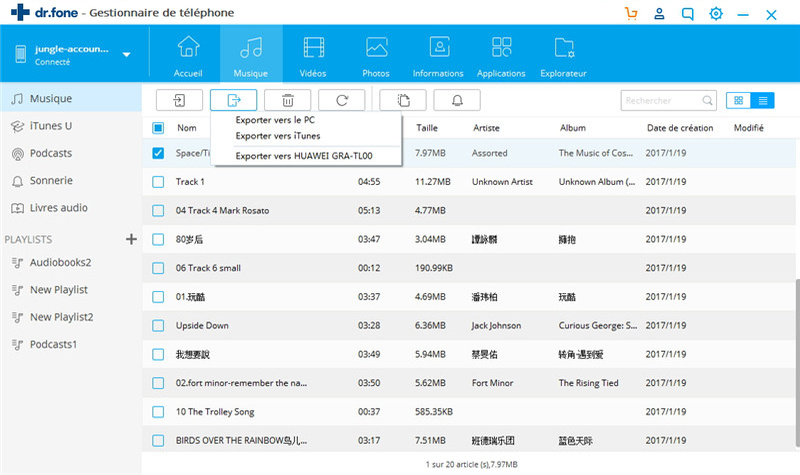
Partie 2. Transférer manuellement de la musique d'iPod Classic vers iTunes avec iTunes
iTunes permet également aux utilisateurs de transférer leur musique classique iPod vers la bibliothèque iTunes. L'utilisateur peut ajouter manuellement ses fichiers musicaux à la bibliothèque iTunes ou synchroniser automatiquement tout l'appareil à la bibliothèque iTunes. Mais lorsque vous utilisez iTunes pour transférer la musique de votre iPod classic vers iTunes, il y a un très gros problème lorsque vous le transférez. Il effacera les données précédentes de la bibliothèque iTunes car iTunes ne peut pas transférer sans effacer les données précédentes.
Comment faire pour transférer la musique de l'iPod classic vers iTunes manuellement
Étape 1 Tout d'abord, connectez votre iPod à l'ordinateur à l'aide du câble USB d'origine. Cliquez ensuite sur l'onglet "Affichage" et cochez l'option Objets cachés.
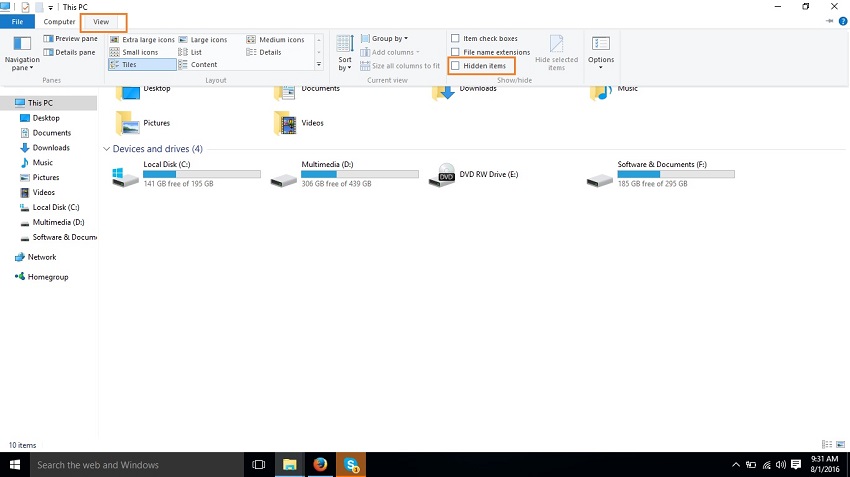
Étape 2 Une fois que vous avez coché l'option des éléments cachés, vous pouvez voir votre iPod dans poste de travail.
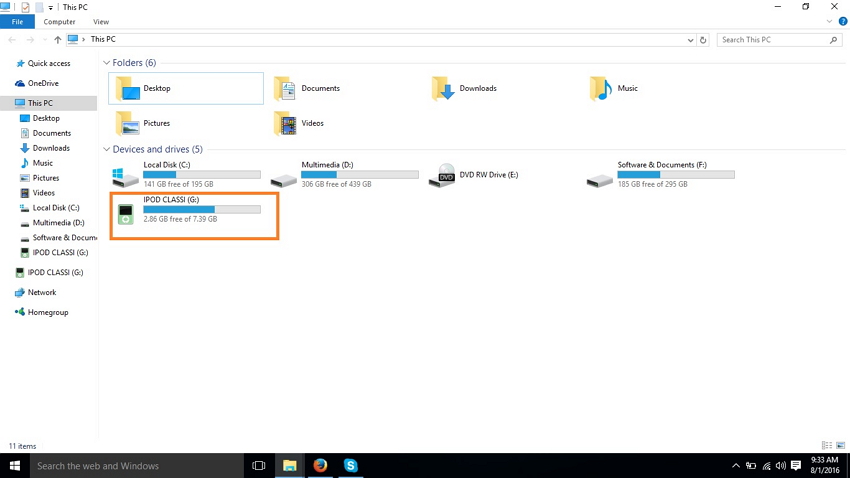
Etape 3 Maintenant, Ouvrez iPod classic dans Poste de travail: iPod_Control > ; Musique. Copiez vos fichiers musicaux et collez-les sur votre ordinateur n'importe où.
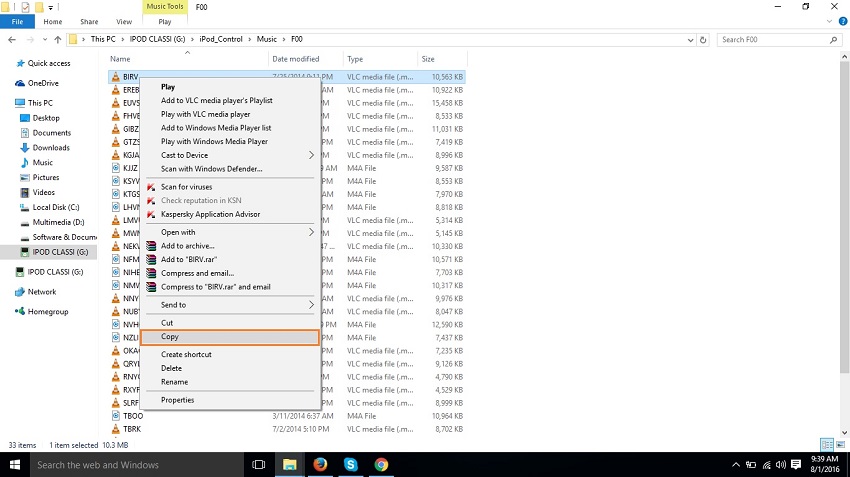
Etape 4 Téléchargez la dernière version d'iTunes et installez-la sur votre ordinateur ou Mac et connectez votre iPod à l'aide d'un câble USB. Lancez maintenant iTunes. Vous pouvez voir que votre iPod est dans la liste des appareils.
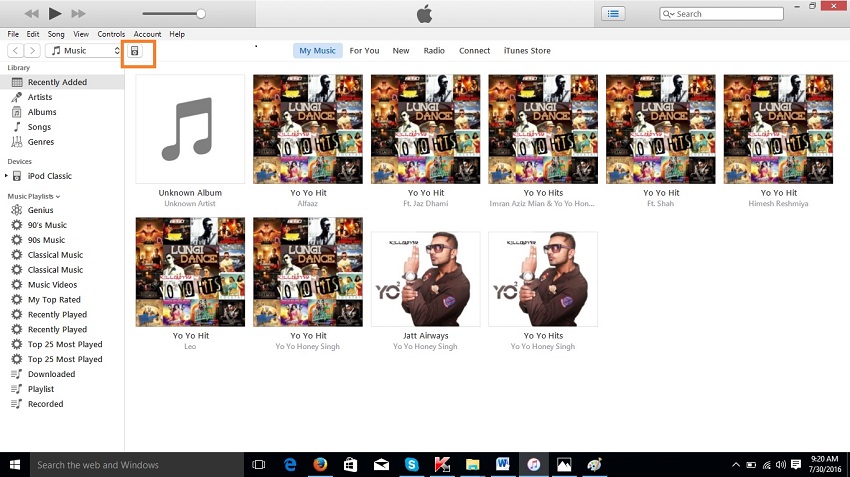
Étape 5 Cliquez maintenant sur l'option Fichier> ; Ajouter des fichiers à la bibliothèque pour ajouter des fichiers à votre bibliothèque.
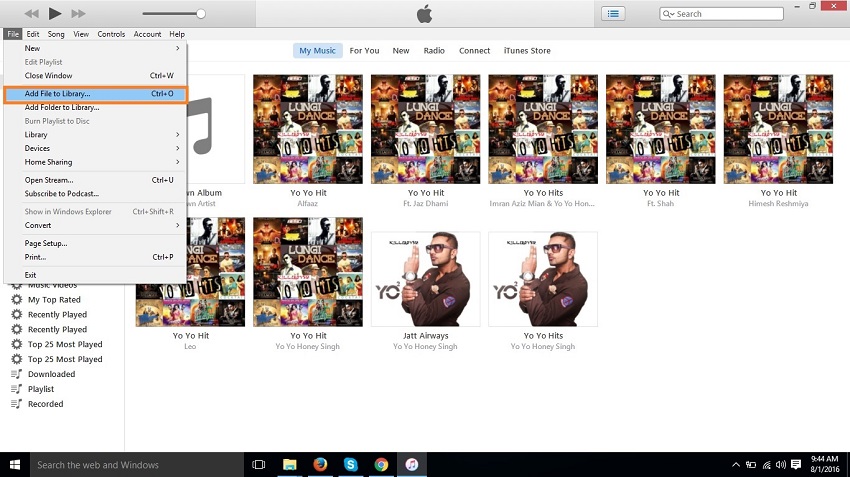
Étape 6 Localisez maintenant les fichiers où vous avez copié les fichiers de musique de votre iPod et sélectionnez-les, puis cliquez sur Ouvrir. Maintenant, les fichiers musicaux de votre iPod seront ajoutés à votre bibliothèque iTunes.
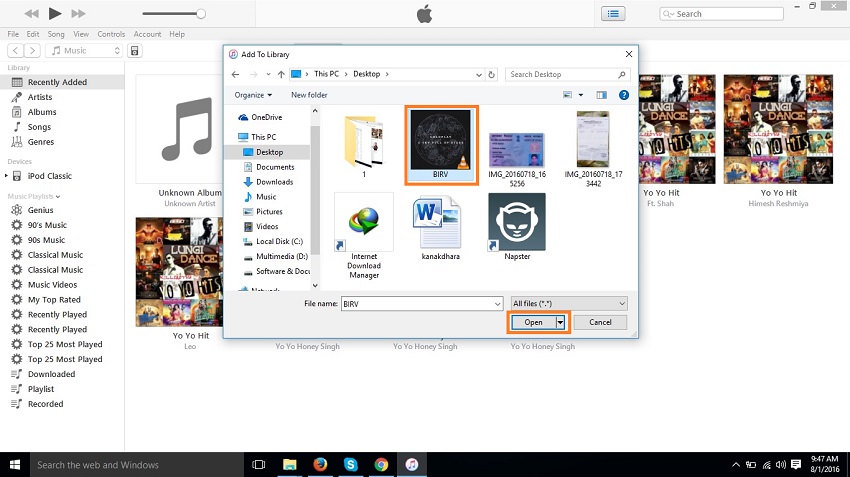
Partie 3. Autres moyens de transférer de la musique d'iPod classic vers iTunes
1. Transfert de données Syncios
Le transfert de données Syncios permet aux utilisateurs de sauvegarder, transférer leur musique ou tout autre fichier multimédia sur PC ou iTunes. Il est capable de transférer presque tous les types de fichiers iPod vers iTunes. Ce logiciel a de grandes fonctions telles qu'il peut transférer des données d'androïde à androïde ou d'androïde à IOS. Ce logiciel est compatible avec la plupart des marques de téléphones portables, ce qui vous permet de transférer facilement tous vos fichiers de données de l'iPod classic à la bibliothèque iTunes ou au PC en l'utilisant également.
Avantages :
- Ce logiciel vous permet de transférer vos fichiers de musique iPod directement sur PC ou iTunes.
- Compatible avec les appareils androïdes.
Inconvénients :
- La qualité des fichiers musicaux transférés n'est pas parfaite et perd en qualité.
- Impossible de transférer des jeux et applications.
- La sauvegarde des notes non supportées dans la version supérieure d'ios ne supporte que jusqu'à 8.4.
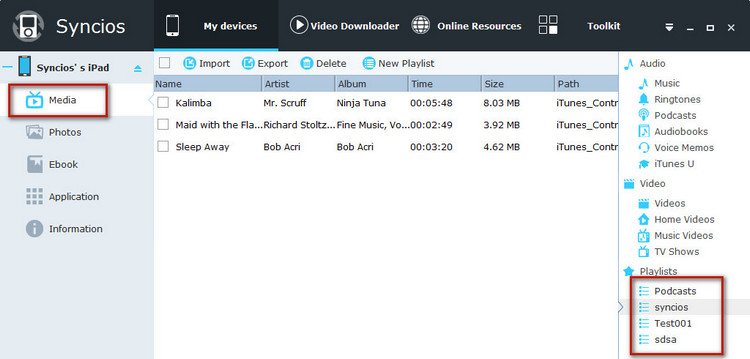
2. iMobile AnyTrans
Anytrans est un outil de transfert pour transférer vos fichiers musicaux iPod vers votre bibliothèque itunes ou les sauvegarder sur votre PC ou Mac. Il vous permet de sauvegarder vos données sans stresse et sans risque de les perdre en cas de panne de votre appareil ou de votre ordinateur. Il transfère vos listes de lecture, films, vidéos, musique et contacts sur votre ordinateur pour les sauvegarder.
Avantages :
- Supporte presque tous les types de fichiers.
- Sauvegardez de la musique ou des vidéos sur PC ou Mac.
- Disponible pour mac et windows.
Inconvénients :
- Il ne fonctionne pas comme prévu par le logiciel. Parfois, ne fonctionne pas pour transférer des photos à partir de l'iPad.
- Impossible de transférer le message.
- Cela prend beaucoup de temps affirmant que la sauvegarde fonctionne mais pas un seul message ne sera sauvegardé.
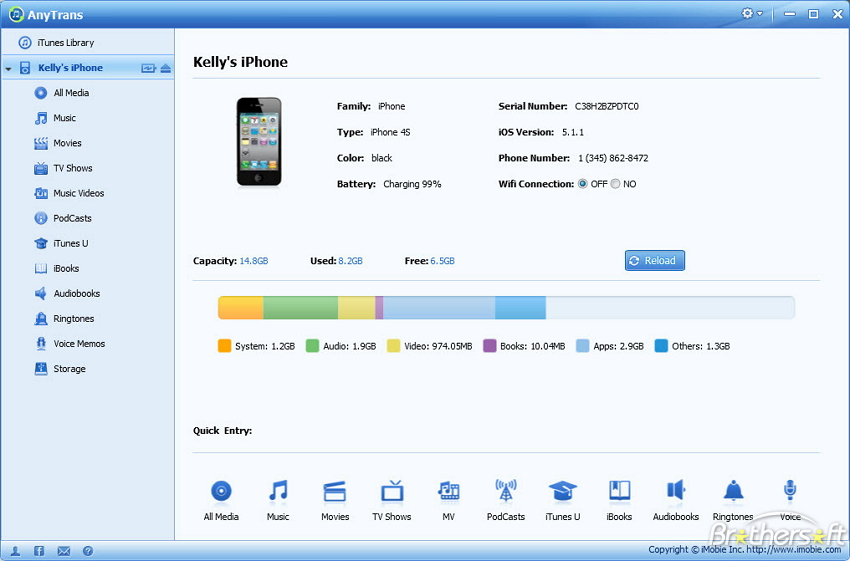
Transfert iPod
- Transfert depuis iPod
- 3. Transfer Music to Computer or Mac
- 4. Transfer Music from iPod Classic
- 5. Transfer Music from iPod (Touch)
- 6. Transfer Music from Formatted iPod
- 7. Transfer Music from iPod to Mac
- 8. Sync iPod to New Computer
- 9. Transfer Music Without Losing Data
- 10. Transfer Pod to iTunes or Computer
- 11.Transfer iPod Music to MP3 Player
- 12.Transfer Music to USB Flash Drive
- Transfert vers iPod
- 2. Transfer Music from iPod Classic
- 3. Transfer Music from iPod Nano
- 4. Transfer Music from iPod shuffle
- 5.Transfer Music from iTunes
- 7. Transfer Audiobooks to iPod
- 8. Transfer MP3 to iPod
- 9. Transfer Music From Window
- 10.Transfer Music from iMac
- 11.Transfer Music from Computer
- Conseils utiles pour iPod
- ● Gérer/transférer/récupérer des données
- ● Déverrouiller l'écran/activer/FRP lock
- ● Réparer la plupart des problèmes iOS et Android
- Démarrer le transfert Démarrer le transfert Démarrer le transfert



















Blandine Moreau
Éditeur
Généralement noté4.5(105participants)